解决U盘写保护问题的有效方法(如何解决U盘格式化提示写保护问题)
- 综合百科
- 2024-08-06
- 119
- 更新:2024-07-16 13:50:32
随着U盘的普及和使用频率的增加,有时候我们在使用U盘进行数据传输或者格式化的时候会遇到写保护的问题,这给我们的工作和学习带来了很多不便。我们应该如何解决U盘格式化提示写保护的问题呢?本文将为大家介绍一些有效的方法。
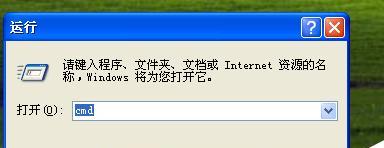
检查物理开关
我们应该检查一下U盘是否有物理开关。有些U盘设计了一个物理开关,用于控制写保护功能。如果U盘上的物理开关被滑动到了锁定位置,那么就会出现写保护的提示。我们只需要将物理开关滑动到解锁位置,就可以解决这个问题了。
使用注册表编辑器
如果物理开关没有解决问题,我们可以尝试使用注册表编辑器来解决。我们可以按下Win+R组合键,打开运行窗口,然后输入“regedit”命令打开注册表编辑器。接下来,我们需要找到以下路径:HKEY_LOCAL_MACHINE\SYSTEM\CurrentControlSet\Control\StorageDevicePolicies,然后将WriteProtect的数值设置为0,最后重启电脑即可解决写保护的问题。

使用磁盘管理工具
如果以上方法无效,我们还可以尝试使用磁盘管理工具来解决问题。我们需要按下Win+X组合键,打开菜单,然后选择“磁盘管理”。接下来,在磁盘管理界面中找到U盘的卷标,右键点击该卷标,选择“删除卷标”选项。再次右键点击该卷标,选择“新建简单卷标”,按照提示进行操作即可解决写保护的问题。
使用命令提示符
如果磁盘管理工具无效,我们可以尝试使用命令提示符来解决写保护的问题。我们需要按下Win+R组合键,打开运行窗口,然后输入“cmd”命令打开命令提示符。接下来,输入“diskpart”命令进入磁盘分区工具。依次输入“listdisk”、“selectdiskX”(X为U盘的磁盘号)、“attributesdiskclearreadonly”、“exit”命令,最后重启电脑即可解决写保护的问题。
尝试格式化工具
如果以上方法都无效,我们可以尝试使用一些专门的格式化工具来解决问题。市面上有很多免费的格式化工具,如HPUSBDiskStorageFormatTool、DiskGenius、EaseUSPartitionMaster等。我们可以下载并安装这些工具,然后按照工具的操作指引进行格式化操作,以解决写保护的问题。
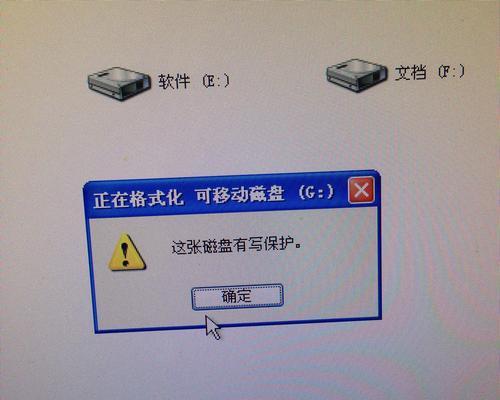
更换U盘
如果经过以上尝试,U盘仍然无法解决写保护的问题,那么可能是U盘本身的硬件问题。这时,我们可以尝试更换一个新的U盘,以解决写保护的问题。
使用安全模式
如果在正常模式下无法解决写保护的问题,我们可以尝试在安全模式下进行操作。我们需要重启电脑,并按下F8键进入安全模式。再次尝试上述的解决方法,很可能可以成功解决写保护的问题。
检查病毒感染
有时候,U盘的写保护问题可能是由于病毒感染所导致的。我们需要及时检查并清除U盘中的病毒。可以使用杀毒软件对U盘进行全盘扫描,并删除病毒文件,然后再尝试进行格式化操作。
更换电脑
如果在一台电脑上无法解决写保护的问题,我们可以尝试在另一台电脑上进行操作。有时候,写保护问题可能与电脑的驱动或系统设置有关,因此更换一台电脑可能会解决这个问题。
更新驱动程序
如果U盘的写保护问题依然存在,我们可以尝试更新电脑的驱动程序。可以进入电脑的设备管理器,找到与U盘相关的驱动程序,右键点击并选择“更新驱动程序”。如果有新版本的驱动程序可供下载,则下载安装后再次尝试进行格式化操作。
联系售后服务
如果以上方法都无效,我们可以联系U盘的售后服务进行咨询和寻求帮助。他们可能会给出一些特殊的解决方法或者建议我们进行售后维修。
防止写保护问题的发生
除了解决写保护问题外,我们还应该做好预防工作。在使用U盘时,我们应该避免频繁插拔U盘,不要将U盘暴露在潮湿和高温环境中,同时也要及时备份重要的数据,以免发生数据丢失的情况。
了解U盘的质量
在购买U盘时,我们应该选择品牌和有信誉的厂家生产的产品。这样可以减少U盘出现写保护等问题的概率,同时也可以获得更好的售后服务和产品质量保证。
关注技术论坛和社群
对于U盘写保护问题,我们可以关注一些技术论坛和社群,了解其他用户遇到类似问题的解决方法和经验分享。通过与其他用户交流和学习,我们可以更加深入地理解和解决这个问题。
总的来说,当我们遇到U盘格式化提示写保护的问题时,首先应该检查物理开关,然后尝试使用注册表编辑器、磁盘管理工具、命令提示符等方法解决问题。如果这些方法都无效,可以尝试使用格式化工具、更换U盘或者在安全模式下操作。如果问题依然存在,可以检查病毒感染、更换电脑或更新驱动程序。如果所有方法都无效,可以联系售后服务进行咨询和售后维修。我们还应该注意预防写保护问题的发生,选择品牌和有信誉的厂家生产的U盘,并及时备份重要的数据。通过这些方法和措施,我们可以有效地解决和预防U盘写保护问题。











